シリアル番号は、クラウドディスク、ローカルディスク、および エラスティックエフェメラルディスク (EED) を含む、オペレーティングシステム内のブロックストレージデバイスの一意の識別子で、ブロックストレージデバイスを識別および区別するために使用できます。 ブロックストレージデバイスのシリアル番号を使用して、デバイスの ID を確認できます。 このトピックでは、Linux および Windows オペレーティングシステムでブロックストレージデバイスのシリアル番号を照会し、シリアル番号に基づいてブロックストレージデバイスの ID を決定する方法について説明します。
制限事項
シリアル番号を照会するときは、以下の制限事項にご注意ください。
シリアル番号は、2020 年 6 月 10 日以降に作成されたブロックストレージデバイスにのみ割り当てられています。
シリアル番号の照会は、I/O 最適化インスタンスに対してのみサポートされています。
ブロックストレージデバイスのシリアル番号の照会
Linux
ECSインスタンスに接続します。
接続方法の詳細については、「接続方法の概要」をご参照ください。
をsudo fdisk -lu コマンドを実行して、Linux Elastic Compute Service (ECS) インスタンスに接続されているブロックストレージデバイスの名前を照会します。
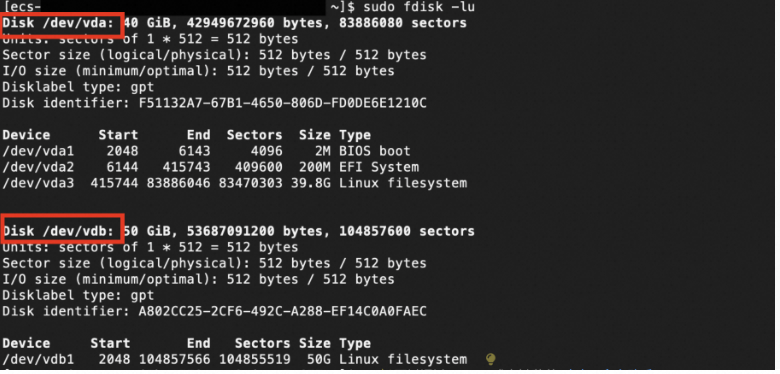
上図のコマンド出力は、デバイス名が /dev/vda であるシステムディスクと、デバイス名が /dev/vdb であるデータディスクの 2 つのブロックストレージデバイスが ECS インスタンスにアタッチされていることを示しています。
Non-Volatile Memory Express (NVMe) プロトコルに基づくブロックストレージデバイスが接続されているかどうかを確認します。
NVMe プロトコルに基づく接続ではないブロックストレージデバイスのデバイス名は、/dev/vd[a-z] 形式です。 例:/dev/vdb、/dev/vdc、/dev/vddなど。
NVMeプロトコルに基づく接続のブロックストレージデバイスのデバイス名は、/dev/nvme<X>n1形式です。 例:/dev/nvme0n1、/dev/nvme1n1、/dev/nvme2n1など。 NVMe プロトコルがサポートされているクラウドディスクについては、「NVMe プロトコル」をご参照ください。
ブロックストレージデバイスのシリアル番号を照会します。
NVMe プロトコルに基づく接続ではないブロックストレージデバイスの場合、以下のコマンドを実行してデバイスのシリアル番号を照会します。
udevadm info --query=all --name=<Name of the block storage device> | grep ID_SERIALこの例では、名前が /dev/vda であるブロックストレージデバイスのシリアル番号を照会しています。 コマンド出力の ID_SERIAL パラメーターの値はブロックストレージデバイスのシリアル番号で、bp1d4foh3ef8bntl**** です。
[ecs-user@ecs ~]$ udevadm info --query=all --name=/dev/vda | grep ID_SERIAL E: ID_SERIAL=bp1d4foh3ef8bntl****NVMe プロトコルに基づく接続のブロックストレージデバイスの場合、以下のコマンドを実行してブロックストレージデバイスのシリアル番号を照会します。
nvme-cli ツールをインストールします。 ツールをインストールするために実行するコマンドは、インスタンスのオペレーティングシステムによって異なります。
Alibaba Cloud Linux 2、Alibaba Cloud Linux 3、または CentOS 6 以降
重要CentOS 6 とCentOS 8 は、サポートが終了 (EOL) しています。 インスタンスで CentOS 6 または CentOS 8 が実行されている場合は、オペレーティングシステムのリポジトリアドレスを変更します。 詳細については、「CentOS 6 のリポジトリアドレスを変更するにはどうすればよいですか。」 または「CentOS 8 のリポジトリアドレスの変更」をご参照ください。
sudo yum install nvme-cli -yDebian 9 以降、またはUbuntu 14 以降
重要Debain 9 とDebain 10 はサポートが終了 (EOL) しています。 インスタンスで Debain 9 または Debain 10 が実行されている場合は、オペレーティングシステムのリポジトリアドレスを変更します。 詳細については、「Debian 9 または Debian 10 のリポジトリのドレスを変更するにはどうすればよいですか。」をご参照ください。
sudo apt-get update sudo apt-get install nvme-cli -y以下のコマンドを実行して、ブロックストレージデバイスのシリアル番号を照会します。
sudo nvme id-ctrl <Name of the block storage device> |grep "sn"この例では、名前が /dev/nvme1n1 であるブロックストレージデバイスのシリアル番号を照会しています。 コマンド出力の sn パラメーターの値は、ブロックストレージデバイスのシリアル番号 (bp1bmed6djhiibh*****) です。
[ecs-user@ecs ~]$ sudo nvme id-ctrl /dev/nvme1n1 |grep "sn" sn : bp1bmed6djhiibh*****
Windows
Windows Server 2012 以降でブロックストレージデバイスのシリアル番号を照会します。
ECSインスタンスに接続します。
接続方法の詳細については、「接続方法の概要」をご参照ください。
Windows PowerShell を起動します。
[スタート] アイコンの横にある検索ボックスに「PowerShell」と入力し、[Windows PowerShell] をクリックします。
以下のコマンドを実行して、論理ボリューム (LV) に対応するブロックストレージデバイスを照会します。
Get-CimInstance -ClassName Win32_LogicalDiskToPartition |select Antecedent, Dependent |flLV に対応する Disk # の値を確認します。 以下のコマンド出力は、Disk C に対応する Disk # の値が 0 で、Disk D に対応する Disk # の値が 1 であることを示しています。
PS C:\Users\Administrator> Get-CimInstance -ClassName Win32_LogicalDiskToPartition |select Antecedent, Dependent |fl Antecedent : Win32_DiskPartition (DeviceID = "Disk #0, Partition #0") Dependent : Win32_LogicalDisk (DeviceID = "C:") Antecedent : Win32_DiskPartition (DeviceID = "Disk #1, Partition #0") Dependent : Win32_LogicalDisk (DeviceID = "D:")以下のコマンドを実行して、NVMe プロトコルに基づいてブロックストレージデバイスが接続されているかどうかを確認し、デバイスのシリアル番号を照会します。
Get-Disk |select Number, SerialNumber, BusTypeNVMeプロトコルに基づくブロックストレージデバイスが接続されていない場合、BusType パラメーターの値は NVMe ではありません。 この例では、Disk # の値が 1 であるブロックストレージデバイスのシリアル番号が照会されます。 以下のコマンド出力のサンプルで、Number 列の値 が1 の SerialNumber 列の値 bp14dzwwr539hzqi **** を確認します。これは、Disk #1 ブロックストレージデバイスのシリアル番号です。
PS C:\Users\Administrator> Get-Disk |select Number, SerialNumber, BusType Number SerialNumber BusType ------ ------------ ------- 1 bp14dzwwr539hzqi**** SCSI 0 bp16htuqeqnvlee8**** SCSINVMe プロトコルに基づくブロックストレージデバイスが接続されている場合、BusType パラメータの値は NVMe です。 この例では、Disk # の値が 1 であるブロックストレージデバイスのシリアル番号を照会しています。 以下のサンプルのコマンド出力は、Number 列の値が 1 の SerialNumber 列の値を確認します。 SerialNumber 列の値の bp1heipctzsr7bhh**** の部分が、Disk #1ブロックストレージデバイスのシリアル番号です。
PS C:\Users\Administrator> Get-Disk |select Number, SerialNumber Number SerialNumber BusType ------ ------------ ------- 1 bp1heipctzsr7bhh****_00000001. NVMe 0 bp16q98m9p2tssdt****_00000001. NVMe説明NVMe プロトコルに基づく接続の各ブロックストレージデバイスに対して照会される SerialNumber の値は、デバイスのシリアル番号と名前空間 ID 00000001で構成されます。
Windows Server 2012 より前のバージョンのブロックストレージデバイスのシリアル番号を照会します。
ECSインスタンスに接続します。
接続方法の詳細については、「接続方法の概要」をご参照ください。
Windows PowerShell を起動します。
[スタート] アイコンの横にある検索ボックスに「PowerShell」と入力し、[Windows PowerShell] をクリックします。
以下のコマンドを実行して、LV に対応するブロックストレージデバイスを照会します。
Get-WmiObject -Class Win32_LogicalDiskToPartition |select Antecedent, Dependent |flLV に対応する Disk # の値を確認します。 以下のコマンド出力は、Disk C に対応する Disk # の値が 0 で、Disk D に対応する Disk # の値が 1 であることを示しています。
PS C:\Users\Administrator> Get-WmiObject -Class Win32_LogicalDiskToPartition |select Antecedent, Dependent |fl Antecedent : \\ecs\root\cimv2:Win32_DiskPartition.DeviceID="Disk #0, Partition #0" Dependent : \\ecs\root\cimv2:Win32_LogicalDisk.DeviceID="C:" Antecedent : \\ecs\root\cimv2:Win32_DiskPartition.DeviceID="Disk #1, Partition #0" Dependent : \\ecs\root\cimv2:Win32_LogicalDisk.DeviceID="D:"以下のコマンドを実行して、ブロックストレージデバイスのシリアル番号を照会します。
Get-WmiObject -Class Win32_PhysicalMedia |select Tag, Serialnumberこの例では、Disk # の値が 0 であるブロックストレージデバイスのシリアル番号を照会しています。 以下のコマンド出力は、Disk #0 ブロックストレージデバイスのシリアル番号が bp1bet4g35opq6vq**** であることを示しています。
PS C:\Users\Administrator> Get-WmiObject -Class Win32_PhysicalMedia |select Tag, Serialnumber DeviceID Serialnumber -------- ------------ \\.\PHYSICALDRIVE0 bp1bet4g35opq6vq****
ブロックストレージデバイスの ID をシリアル番号に基づいて決定する
各ブロックストレージデバイスには、d−<シリアル番号> 形式の ID が割り当てられます。 ブロックストレージデバイスのシリアル番号を取得したら、シリアル番号に基づいてデバイスの ID を特定し、デバイス ID に基づいて ECS コンソールでデバイスを確認することができます。
たとえば、ブロックストレージデバイスのシリアル番号が bp1gks8z0fh3m1z9**** の場合、ECS コンソールに表示されるデバイスの ID はd-bp1gks8z0fh3m1z9**** です。
